Satura rādītājs
Strādājot ar Microsoft Excel, dažreiz mums ir jāaprēķina T kritiskā vērtība. T kritiskās vērtības aprēķināšana programmā Excel ir vienkāršs uzdevums. Tas ir arī laika taupīšanas uzdevums. Šodien šajā rakstā mēs uzzināsim, kā aprēķināt T kritisko vērtību. četri ātri un piemēroti soļi, lai efektīvi atrastu T kritisko vērtību programmā Excel ar atbilstošām ilustrācijām.
Lejupielādēt Practice Workbook
Lejupielādējiet šo prakses darba burtnīcu, lai vingrinātos, kamēr lasāt šo rakstu.
T kritiskās vērtības aprēķināšana.xlsxIevads T Kritiskā vērtība
Portāls T Kritiskā vērtība ir skaitlis, ar kuru tiek salīdzināta jūsu T vērtība. Kopumā jūs varat noraidīt nulles hipotēzi, ja jūsu aprēķinātā T vērtība testā ir lielāka par jūsu T kritisko vērtību. Tomēr T testā statistika ir tikai viens no nozīmīguma rādītājiem. p-vērtība arī jāņem vērā.
Jūs varēsiet atrast T kritisko vērtību in Excel kad jūs zināsiet varbūtība un brīvības pakāpe . Varat piemērot T.INV funkciju kreisās puses testam, lai atrastu T kritisko vērtību programmā Excel. T.INV funkcija ir,
= T.INV(varbūtība, deg_brīvības)

Kur,
- Iespējamība: Varbūtība ir izmantotais nozīmīguma līmenis.
- Deg_freedom: Deg_freedom ir brīvības pakāpe.
Varat arī izmantot T.INV.2T funkcija divpakāpju testam, lai programmā Excel atrastu T kritisko vērtību. T.INV.2T funkcija ir,
= T.INV.2T(varbūtība, deg_brīvības)
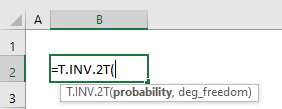
Kur
- Iespējamība: Varbūtība ir izmantotais nozīmīguma līmenis.
- Deg_freedom: Deg_freedom ir brīvības pakāpe.
Lasīt vairāk: Kā atrast kritisko vērtību programmā Excel (2 noderīgas metodes)
4 vienkārši soļi, lai atrastu T kritisko vērtību programmā Excel
Pieņemsim, ka mums ir Excel darba lapa, kurā ir informācija par varbūtību un brīvības pakāpi. varbūtība un brīvības pakāpe ir norādīti slejā C . No mūsu datu kopas mēs atradīsim. T kritiskā vērtība Excel . Mēs varam viegli atrast T kritiskā vērtība vietnē Excel izmantojot T.INV un T.INV.2T Funkcijas , un tā tālāk. funkcija T.INV lai aprēķinātu T kritiskā vērtība kreisās puses tests . Piemērosiet arī T.INV.2T funkcija lai aprēķinātu T kritiskā vērtība divpakāpju tests . Šeit ir sniegts pārskats par šodienas uzdevuma datu kopu.

1. solis: Datu kopas izveide ar parametriem
Šajā daļā mēs izveidosim datu kopu, lai atrastu. T kritiskā vērtība programmā Excel . Tā kā mēs izmantojam T.INV un T.INV.2T abām funkcijām ir divi argumenti. Tātad mums ir vajadzīga datu kopa, kurā ir vērtība varbūtība un brīvības pakāpe , un mums ir vajadzīga vēl viena papildu sleja, lai atrastu T kritiskā vērtība. Pieņemsim, ka varbūtības vērtība ir šāda. 0.05 un brīvības pakāpe ir 36 lai aprēķinātu T Kritiskā vērtība. Mēs izveidosim datu kopu ar nosaukumu " T kritiskās vērtības aprēķināšana ". Tādējādi mūsu datu kopa ir šāda, kā parādīts tālāk redzamajā ekrānšāviņā.

Lasīt vairāk: Kā atrast r kritisko vērtību programmā Excel (ar vienkāršiem soļiem)
2. solis: T kritiskās vērtības atrašana kreisās puses testam
Šajā posmā mēs aprēķināsim T kritiskā vērtība kas ir viegls uzdevums. Tas ir ietaupa laiku arī. Mēs izmantosim funkcija T.INV lai aprēķinātu T kritiskā vērtība kreisās puses testam. Lai atrastu kritisko vērtību, izpildīsim tālāk sniegtos norādījumus. T kritiskā vērtība kreisās puses testam!
- Vispirms atlasiet šūnas. Mēs atlasīsim šūnas C8 mūsu darba ērtībām.

- Pēc šūnu atlases C8 , pierakstiet INV funkciju šajā šūnā. T.INV funkcija ir,
=T.INV(C4,C5) - Kur C4 ir varbūtība , C5 ir deg_brīvība no INV funkcija.
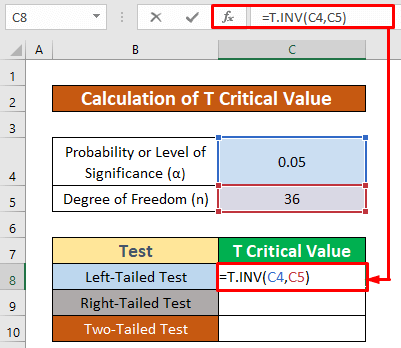
- Turklāt vienkārši nospiediet IEVADIET uz tastatūras. Tā rezultātā jūs saņemsiet -1.688297714 kā atgriešanās no INV funkcija, kas ir T kritiskā vērtība.

Lasīt vairāk: Kā atrast F kritisko vērtību programmā Excel (ar vienkāršiem soļiem)
3. solis: T kritiskās vērtības noteikšana pareizās puses testam
Šajā daļā mēs aprēķināsim T kritisko vērtību, izmantojot ABS un T.INV Tas ir arī laika taupīšanas uzdevums. Mēs izmantosim ABS un T.INV funkcijas, lai aprēķinātu T kritiskā vērtība labās puses testam. Lai atrastu, izpildīsim tālāk sniegtos norādījumus. T kritiskā vērtība labās puses testam!
- Vispirms atlasiet šūnas. Mēs atlasīsim šūnas C9 mūsu darba ērtībām.
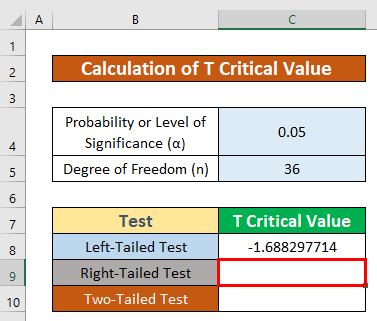
- Pēc šūnu atlases C9 , Ierakstiet ABS un INV funkcijas šajā šūnā. ABS un T.INV funkcijas,
=ABS(T.INV(C4,C5)) Formulas sadalījums:
- Kur C4 ir varbūtība , C5 ir deg_brīvība no INV funkcija.
- INV(C4,C5) ir numurs no ABS funkcija kas atgriež pozitīva veselā skaitļa vērtība .

- Tādējādi vienkārši nospiediet IEVADIET uz tastatūras. Tā rezultātā jūs saņemsiet 688297714 kā atgriešanās no ABS un T.INV funkcijas, kas ir T kritiskā vērtība.

Lasīt vairāk: Kā atrast Chi-kvadrāta kritisko vērtību programmā Excel (2 ātri triki)
4. solis: Veiciet divpakāpju testu, lai atrastu T kritisko vērtību
Visbeidzot, bet ne mazāk svarīgi, mēs aprēķināsim T kritiskā vērtība izmantojot T.INV.2T funkcija . Tas ir viegls uzdevums. Tas arī ietaupa laiku. Mēs izmantosim T.INV.2T funkcija lai aprēķinātu T kritisko vērtību divpakāpju testam. Lai atrastu kritisko vērtību, izpildīsim tālāk sniegtos norādījumus. T kritiskā vērtība divpakāpju testam!
- Vispirms atlasiet šūnas. Mēs atlasīsim šūnas C10 mūsu darba ērtībām.
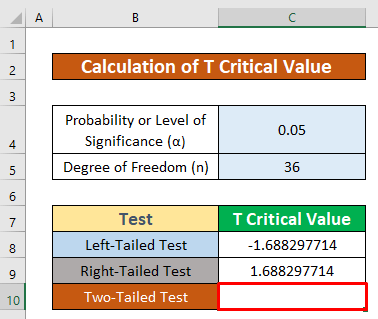
- Tādējādi pierakstiet INV.2T funkciju šajā šūnā. T.INV.2T funkcija ir,
=T.INV.2T(C4,C5) - Kur C4 ir varbūtība , C5 ir deg_brīvība no INV.2T funkcija.

- Turklāt vienkārši nospiediet IEVADIET uz tastatūras. Tā rezultātā jūs saņemsiet 028094001 kā atgriešanās no T.INV.2T funkcija, kas ir T kritiskā vērtība kas ir parādīts zemāk redzamajā ekrānšāviņā.

Lietas, kas jāatceras
👉 Ja varbūtība ir mazāka par nulli vai lielāka vai vienāda ar 1, tad mēs Excel programmā neatradīsim T kritisko vērtību. Tas ir varbūtības ierobežojums.
👉 #NUM! kļūda notiek, ja vērtība varbūtība un brīvības pakāpe ir nederīgi.
👉 #DIV/0! kļūda notiek, ja vērtība tiek dalīta ar nulle(0) vai šūnas atsauce ir tukšs .
Secinājums
Es ceru, ka visas iepriekš minētās piemērotās metodes, lai atrast T kritiskā vērtība tagad provocēs jūs, lai piemērotu tos savā Excel Izklājlapas ar lielāku produktivitāti. Ja jums ir kādi jautājumi vai jautājumi, laipni aicināti komentēt.

